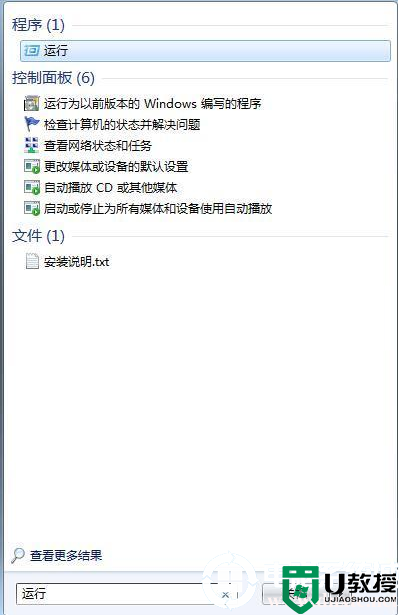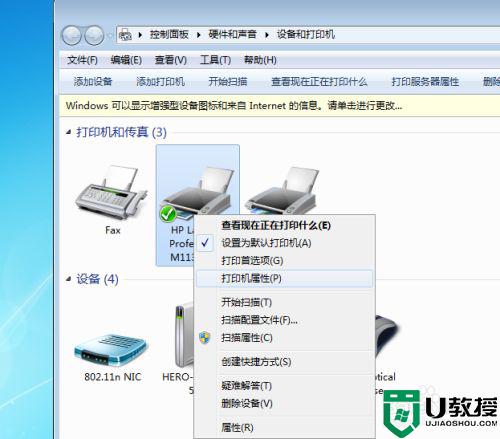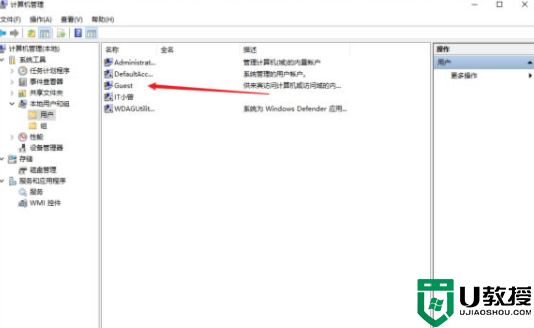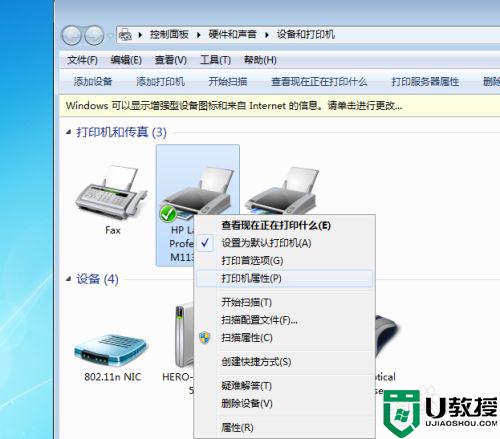电脑设置打印机无法共享错误0x000006d9怎么解决
时间:2021-04-08作者:xinxin
由于有些电脑的外接设备可供多个用户功能使用,因此常常会将其设置成共享设备,比较常见的就是打印机设备了,不过最近有用户在给电脑设置打印机共享时却遇到了无法共享提示错误代码0x000006d9的现象,对此应该怎么解决呢?今天小编就来告诉大家电脑设置打印机无法共享错误0x000006d9解决方法。
具体方法:
1、鼠标右键桌面【计算机】图标。

2、选择【管理】。
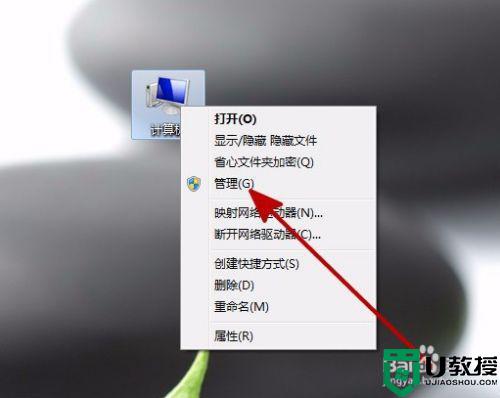
3、打开【计算机管理】窗口。
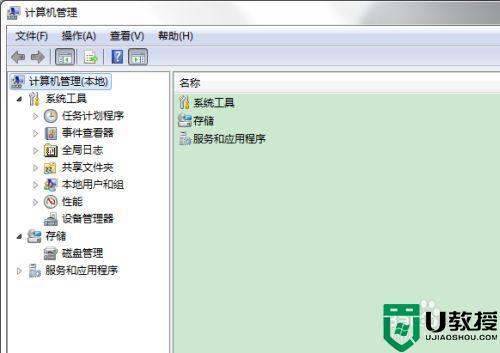
4、选择【服务和应用程序】。
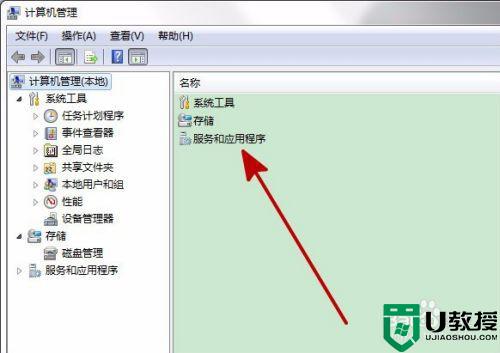
5、双击打开【服务】。
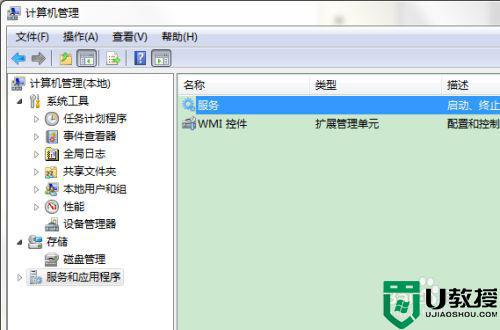
6、找到【windows firewall服务】。
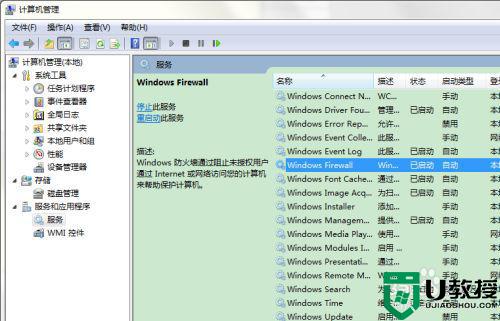
7、启用【windows firewall】服务即可。
上述就是关于电脑设置打印机无法共享错误0x000006d9解决方法了,如果有遇到这种情况,那么你就可以根据小编的操作来进行解决,非常的简单快速,一步到位。